Win10系统怎么设置键盘灵敏度?一些用户在操作Win10系统的过程中,发现键盘的反应速度很慢,那么键盘的灵敏度可否调节呢?答案是肯定的,下面小编就给大家带来Win10调节键盘灵敏度的方法,一起来看看吧。
具体如下:
1、首先在桌面上使用快捷键“Win+x”打开菜单,找到“控制面板”;
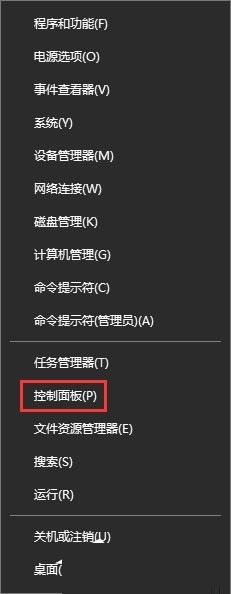
2、打开控制面板后,先将查看方式的类别选择为“大图标”,找到“键盘”并点击打开;
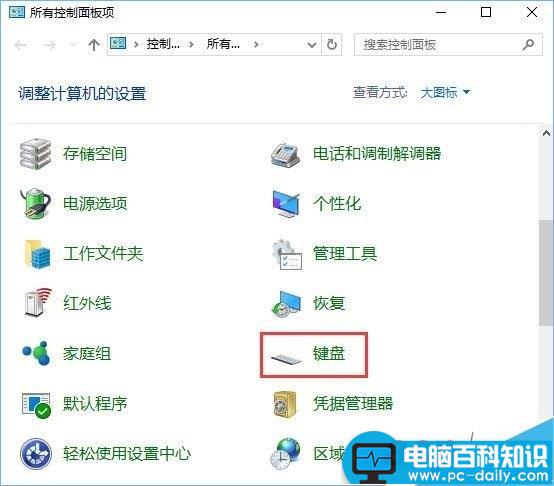
3、打开的键盘属性设置中,就可以看到键盘速度设置了,包括重复延迟、重复速度快慢等等,如果您打字速度足够快,可以将重复延迟时间设置的更短一些,这样有利于提升打字速率,随后点击确定即可。
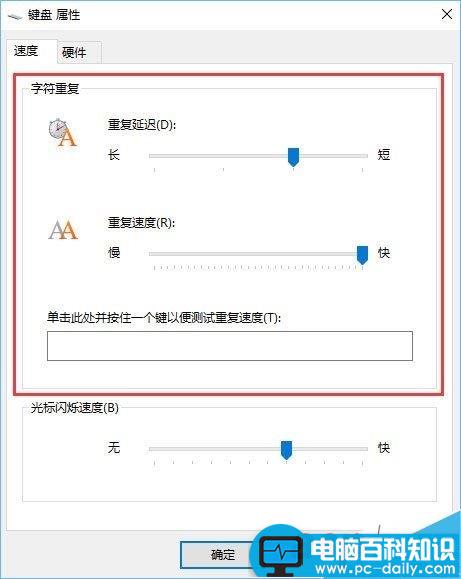
以上就是小编带来的Win10调节键盘灵敏度的方法,觉得键盘不够灵敏的伙伴,可以对键盘灵敏度进行设置一下。感谢大家的阅读,更多内容请关注网站!

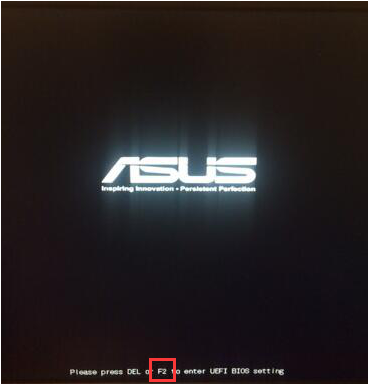
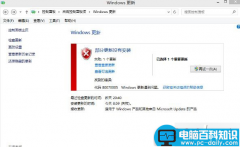

![RedHat服务器上[Errno 5] OSError: [Errno 2]的解决方法](https://img.pc-daily.com/uploads/allimg/4752/11135115c-0-lp.png)

